Trasferimento di contenuti video sul dispositivo, Gestione di contenuto video – Sony Xperia XA Ultra F3211 Manuale d'uso
Pagina 116
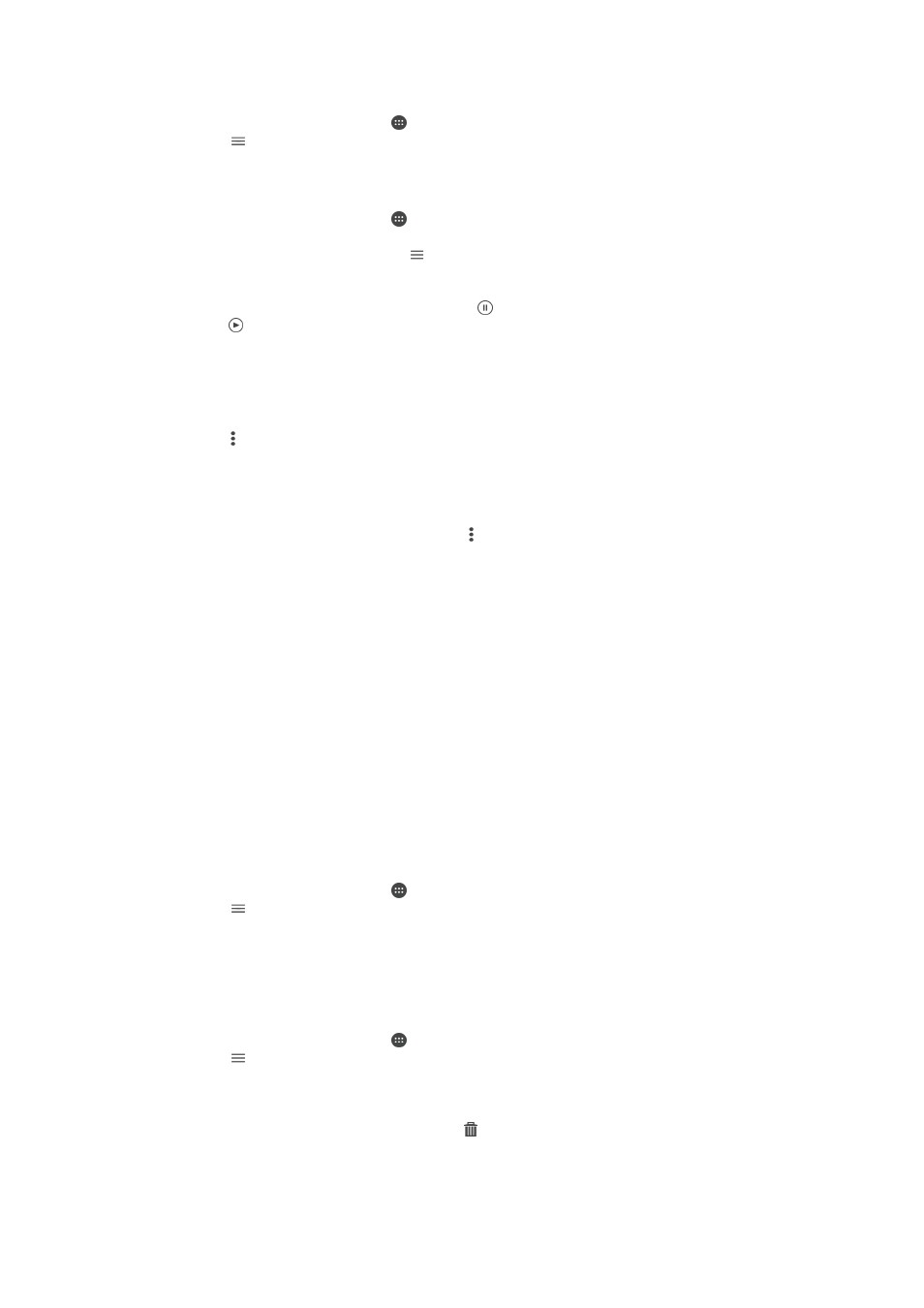
Per modificare le impostazioni
1
Dalla Schermata Home, sfiorare , quindi trovare e sfiorare
Video.
2
Sfiorare per aprire il menu della schermata Home, quindi sfiorare
Impostazioni.
3
Modificare le impostazioni come desiderato.
Per riprodurre un video
1
Dalla Schermata Home, sfiorare , quindi trovare e sfiorare
Video.
2
Trovare e sfiorare il video che si desidera riprodurre. Se il video non viene
visualizzato sullo schermo, sfiorare per aprire il menu della schermata Home,
quindi trovare e sfiorare il video da riprodurre.
3
Per mostrare o nascondere i comandi, sfiorare lo schermo.
4
Per mettere in pausa la riproduzione, sfiorare . Per riprendere la riproduzione,
sfiorare .
5
Per riavvolgere, trascinare a sinistra la barra di avanzamento. Per andare avanti
velocemente, trascinare a destra la barra di avanzamento.
Modificare le impostazioni audio durante la riproduzione di un video
1
Durante la riproduzione di un video, sfiorare lo schermo per visualizzare i controlli.
2
Sfiorare >
Impostazioni audio, quindi modificare le impostazioni nel modo
desiderato.
3
Al termine, sfiorare
OK.
Per condividere un video
1
Durante la riproduzione di un video, sfiorare , quindi sfiorare
Condividi.
2
Sfiorare l'applicazione che si desidera utilizzare per condividere il video
selezionato, quindi seguire i passaggi per inviarlo.
Trasferimento di contenuti video sul dispositivo
Prima di iniziare ad utilizzare l'applicazione Video, è opportuno trasferire film, programmi
TV e altri contenuti video presenti su altri dispositivi, ad esempio, su un computer.
Esistono vari modi per trasferire i contenuti:
•
Solo per Windows
®
: Collegare il dispositivo a un computer utilizzando un cavo USB,
quindi trascinare i file video utilizzando direttamente l'applicazione file manager del
computer. Vedere
Gestione di file tramite computer nella pagina 39.
•
Se si dispone di un PC o un computer Apple
®
Mac
®
, è possibile utilizzare Xperia™
Companion per organizzare contenuti e trasferire file video al dispositivo.
Gestione di contenuto video
Per visualizzare le informazioni sui video
1
Dalla Schermata Home, sfiorare , quindi trovare e sfiorare
Video.
2
Sfiorare per aprire il menu della schermata Home, quindi sfiorare
Dispositivo
mobile.
3
Navigare tra le varie categorie e trovare il file video di cui visualizzare maggiori
informazioni.
4
Sfiorare l'anteprima del video.
Per eliminare un video
1
Dalla Schermata Home, sfiorare , quindi trovare e sfiorare
Video.
2
Sfiorare per aprire il menu della schermata Home, quindi sfiorare
Dispositivo
mobile.
3
Navigare tra le varie categorie e trovare il file video di cui visualizzare maggiori
informazioni.
4
Sfiorare l'anteprima del video e selezionare .
5
Sfiorare nuovamente
Elimina per confermare.
116
Questa è una versione Internet della pubblicazione. © Stampato per un uso privato.